Cum să configurați Apple Pay pe un site WordPress
Publicat: 2022-04-18Doriți să acceptați Apple Pay pentru site-ul dvs. WordPress ? Apple Pay a cunoscut o creștere semnificativă a popularității în ultimii ani. Există multe modalități simple de a face din Apple Pay o opțiune de plată pentru site-ul dvs. web.
Acest articol vă va arăta cum să acceptați Apple Pay pe WordPress.

De ce să accept Apple Pay în WordPress
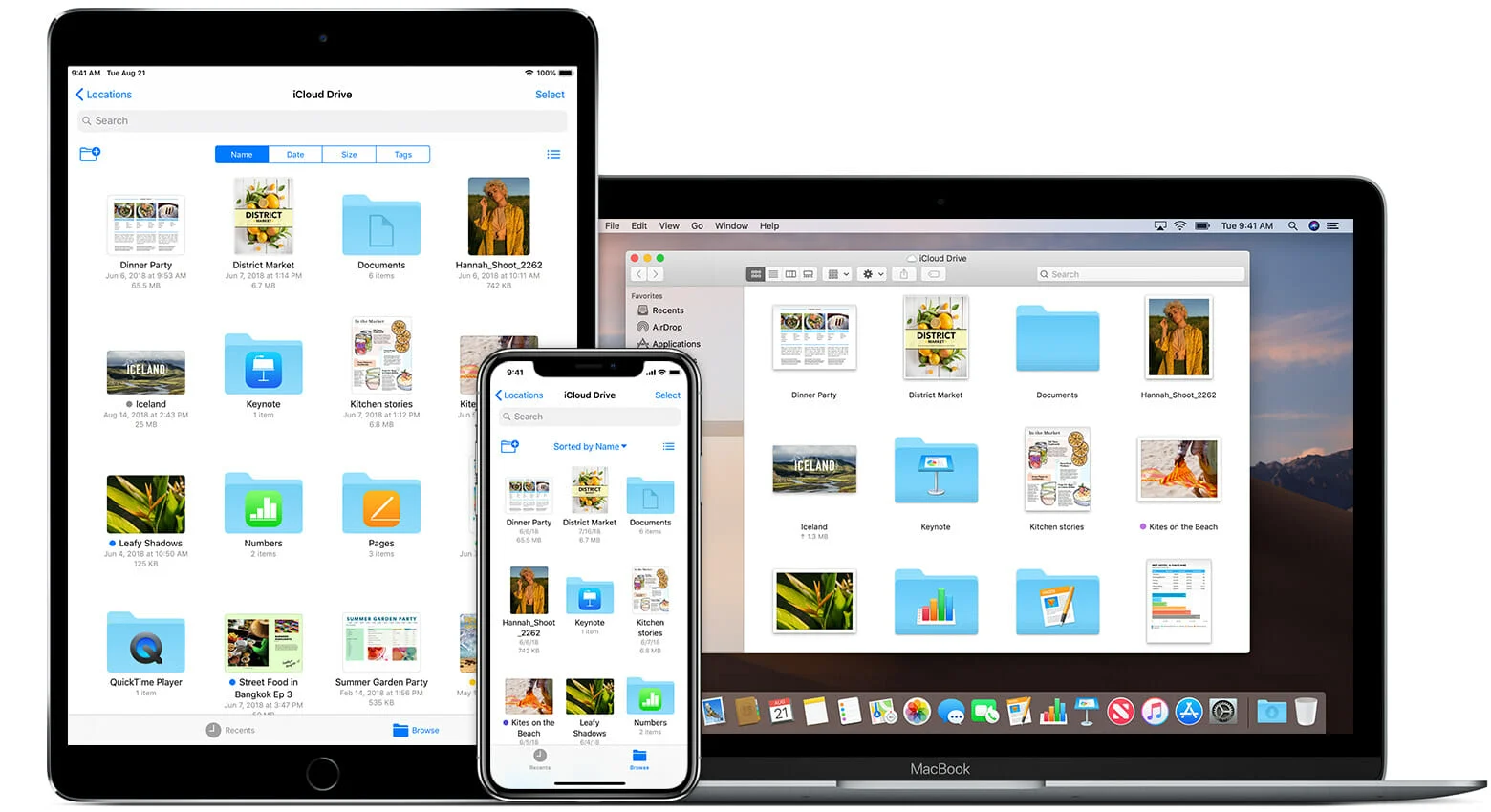
Este esențial să le permiteți clienților să plătească folosind metoda lor de plată preferată dacă vindeți produse sau servicii prin site-ul dvs. WordPress.
Acest lucru înseamnă adesea că veți avea nevoie de un card de credit. Cu toate acestea, metode mai noi precum Apple Pay sau Google Pay sunt în creștere. Apple Pay deține peste 40% din cota de piață a plăților mobile din SUA. Vă ajută să faceți plăți online.
Plățile online Apple Pay nu pot fi efectuate prin browserul Safari pe un dispozitiv iOS sau Mac.
Să ne uităm acum la Apple Pay și cum poate fi acceptat în magazinul dvs. online.
Citește și: Temă WordPress profesională universitară pentru a crea o platformă educațională online
Cum să acceptați Apple Pay în WordPress
Mai întâi, instalați și activați pluginul WordPress Simple Pay. Puteți găsi mai multe informații în ghidul nostru pas cu pas despre instalarea unui plugin WordPress.
Pentru că este atât ușor, cât și puternic, WP SimplePay este un plugin WordPress popular de plată și facturare. WP Simple Pay nu percepe taxe de tranzacție suplimentare și poate fi configurat pur și simplu fără a utiliza un sistem de coș.
Există o versiune gratuită, dar veți avea nevoie de pluginul Pro pentru a accepta Apple Pay și pentru a crea formulare de plată la fața locului.
Asistentul de configurare WP Simple Pay pornește automat la activare. Pentru a continua, faceți clic pe butonul „Să începem”.
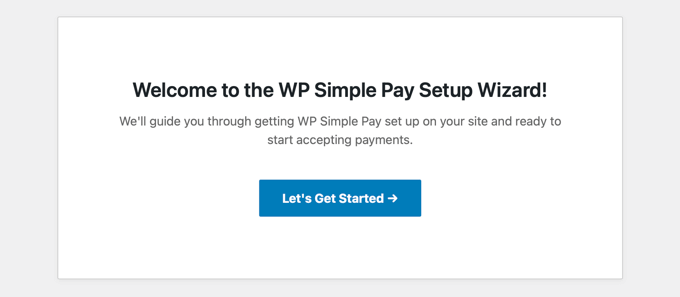
Mai întâi vi se va cere cheia de licență. Aceste informații pot fi găsite în contul dvs. WP Simple Pay.
Pentru a trece la pasul următor, faceți clic pe butonul „Activați și continuați” .
Acum va trebui să conectați WP simple pay la stripe. Stripe este o poartă de plată binecunoscută și este cea mai ușoară metodă de a adăuga Apple Pay pe site-ul dvs. WordPress. Acceptă toate cardurile de credit și de debit majore, precum și Google Pay.
Faceți clic pe butonul „Conectați-vă cu Stripe” pentru a vă conecta sau pentru a crea un nou cont Stripe. Oricine poate deschide un cont Stripe pentru a accepta plăți online.
După ce v-ați conectat la Stripe, vi se va cere să configurați e-mailurile WP Simple Pay. Aveți deja opțiunea de a trimite facturi și e-mailuri de plată către clienți. De asemenea, puteți trimite e-mailuri de notificare de plată.
Citește și: Cum să faci ca afacerile locale să beneficieze de marketingul cu influențe sociale?
Introduceți adresa de e-mail la care doriți să primiți notificări. După ce ați făcut acest lucru, faceți clic pe butonul „Salvați și continuați” . Aceasta completează configurarea WordPress Simple Pay.
1. Crearea unui formular de plată în WordPress
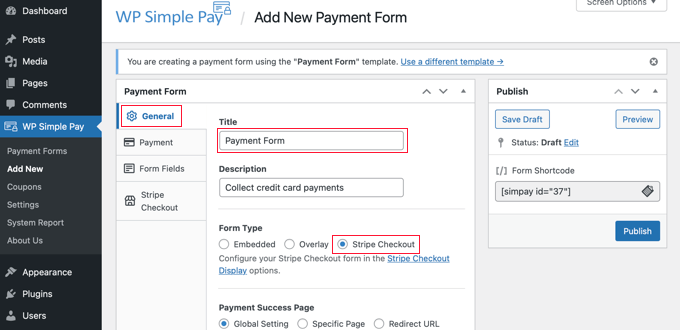
Apoi, creați un formular de plată.

Faceți clic pe butonul „Creați formular de plată” de la sfârșitul expertului de configurare pentru a începe. Aceasta vă va duce la WP Simple Pay >> Adăugați o pagină nouă .
Mai întâi, dați formularului de plată o descriere și un nume. Apoi puteți alege dintre orice plată (încorporat sau suprapus, Stripe Checkout etc.). Să luăm ca exemplu opțiunea Stripe Checkout.
Apoi, faceți clic pe fila Plată. Puteți alege să activați metoda de plată sau să o testați. Puteți folosi modul de testare pentru a efectua plăți care nu sunt taxate de Apple Pay. Acest lucru vă va permite să verificați dacă formularul dumneavoastră funcționează corect și că e-mailurile sunt livrate.
Când ați terminat testarea, schimbați starea la „Live” și apoi puteți începe să primiți plăți.
De asemenea, puteți adăuga produse și servicii pe site-ul dvs. web, inclusiv prețurile acestora și dacă acestea sunt o plată unică sau un abonament lunar.
Citește și: Top 10 sfaturi de blogging pentru studenți
După ce ați adăugat toate prețurile de care aveți nevoie, faceți clic pe butonul „Adăugați preț” . Va trebui să adăugați un preț și o etichetă pentru fiecare preț. Sunt disponibile și alte opțiuni, cum ar fi prețul unui abonament, sau utilizatorul poate stabili prețul singur, ca într-o donație.
Faceți clic pe săgeata mică pentru a afișa sau a ascunde un anumit preț. În continuare, vom trece la fila „Câmpuri de formular”. Puteți edita formularul pentru a adăuga câmpuri suplimentare dacă aveți nevoie.
Puteți selecta câmpuri suplimentare din meniul derulant și faceți clic pe butonul „Adăugați câmpuri”. De asemenea, puteți alege dintre nume, număr și adresă.
Plătiți cu cardul

Textul implicit pentru butonul este „Plătiți cu cardul”. Puteți schimba textul cu ceva mai simplu, cum ar fi „Plătiți acum”. Acest lucru va clarifica faptul că cardurile de credit nu sunt singura opțiune de plată.
Fila „Stripe Checkout” vă permite să alegeți metode de plată suplimentare sau să modificați formularul de plată după ce faceți clic pe butonul „Plătiți”.
Aceste setări vor fi folosite în tutorial.
După ce sunteți mulțumit de formularul dvs. de plată, faceți clic pe butonul „Publicați” pentru a vă salva setările și pentru a activa formularul. Acum putem adăuga formularul pe o pagină sau îl putem posta pe site-ul dvs. web.
2. Adăugarea formularului de plată pe site-ul dvs. web
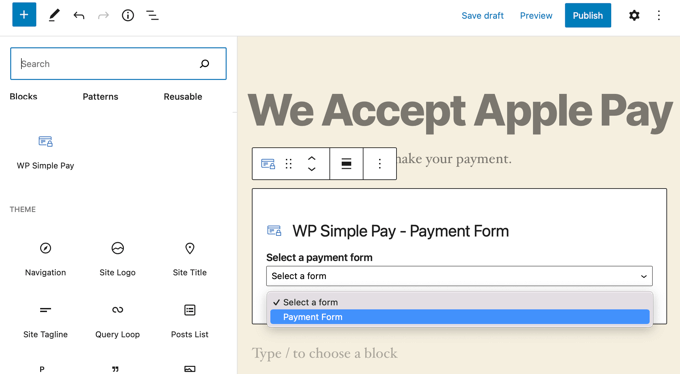
WP Simple Pay face adăugarea de formulare pe site-ul dvs. foarte simplă. Puteți crea sau edita o postare sau o pagină făcând clic pe semnul plus (+) din partea de sus. Faceți clic pe plus (semnul +) din partea de sus pentru a adăuga un bloc WordPress Simple Pay în editorul de blocuri WordPress.
Apoi, alegeți formularul de comandă din meniul drop-down din blocul WPForms . După ce ați terminat, puteți publica sau actualiza pagina sau postarea. Faceți clic pe butonul de previzualizare pentru a vedea formularul în acțiune.
Formularul de plată Stripe va apărea când utilizatorii dvs. fac clic pe butonul Plătiți.
Opțiunea Apple Pay va apărea în partea de sus a oricărui formular dacă utilizează Safari pe un Mac sau un dispozitiv iOS, cum ar fi iPhone. Opțiunea Apple Pay nu va fi vizibilă dacă clienții dvs. folosesc browserul Safari pe un Mac sau un dispozitiv iOS precum iPhone. În schimb, pot plăti cu un card de credit.
Concluzie
De asemenea, puteți utiliza soluții complete de comerț electronic, cum ar fi WooCommerce sau Descărcări digitale ușoare pentru a adăuga Apple Pay la WordPress. Ambele au suport pentru Apple Pay, precum și pentru Google Pay.
Acest tutorial vă va ajuta să acceptați Apple Pay în WordPress . Abonați-vă la canalul nostru YouTube pentru a primi mai multe tutoriale WordPress.
Lecturi interesante:
Trebuie să cunoașteți abilitățile de blogging esențiale și de succes
Ce este Pagina Pillar? Și avantajele strategiei SEO ale utilizării temei
Top 6 servicii WordPress de optimizare a vitezei
